Up to date
This page is up to date for Godot 4.2.
If you still find outdated information, please open an issue.
Android Studio¶
Android Studio ist eine kostenlose IDE für die Android-Entwicklung, die von Google und JetBrains entwickelt wurde. Es basiert auf IntelliJ IDEA und hat einen funktionsreichen Editor, der Java und C/C++ unterstützt. Es kann sowohl für die Arbeit an der Godot-Kern-Engine als auch für die Codebasis der Android-Plattform verwendet werden.
Projekt importieren¶
Wählen Sie im Begrüßungsfenster von Android Studio Öffnen.
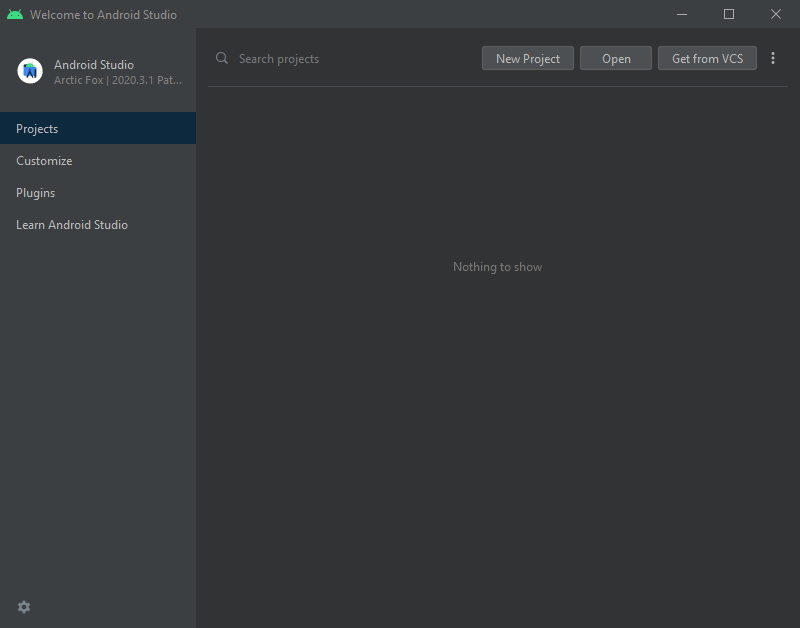
Android Studio's Willkommensbildschirm.¶
Navigieren Sie zu
<Godot-Stammverzeichnis>/platform/android/javaund wählen Sie die Dateisettings.gradle.Android Studio wird das Projekt importieren und indizieren.
Android Studio Projektaufbau¶
Das Projekt ist mit den Modulen von Android Studio organisiert:
- Modul
lib: - Dieses Bibliotheksmodul, das sich unter
<Godot-Stammverzeichnis>/platform/android/java/libbefindet, organisiert den Godot-Java- und nativen Code und stellt ihn als wiederverwendbare Dependency/Artefakt zur Verfügung.
- Dieses Bibliotheksmodul, das sich unter
Das von diesem Modul erzeugte Artefakt wird über MavenCentral für andere Android-Module/Projekte als Abhängigkeit zur Verfügung gestellt.
- Modul
- Modul
editor: - Es befindet sich im Verzeichnis
<Godot root directory>/platform/android/java/editorund ist ein Anwendungsmodul, das Folgendes enthält den Quellcode für die Android-Portierung des Godot-Editors.
- Es befindet sich im Verzeichnis
Dieses Modul ist abhängig von dem Modul
lib.
- Modul
- Modul
app: - Es befindet sich unter
<Godot-Stammverzeichnis>/platform/android/java/appund ist ein Anwendungsmodul, das Folgendes enthält den Quellcode für die Android-Build-Vorlagen.
- Es befindet sich unter
Dieses Modul ist abhängig von dem Modul
lib.
- Modul
Bauen und Debuggen des Editormoduls¶
- Um das
Editor-Modul zu bauen: Wählen Sie das Dropdown-Menü Run/Debug Configurations und wählen Sie
editor.
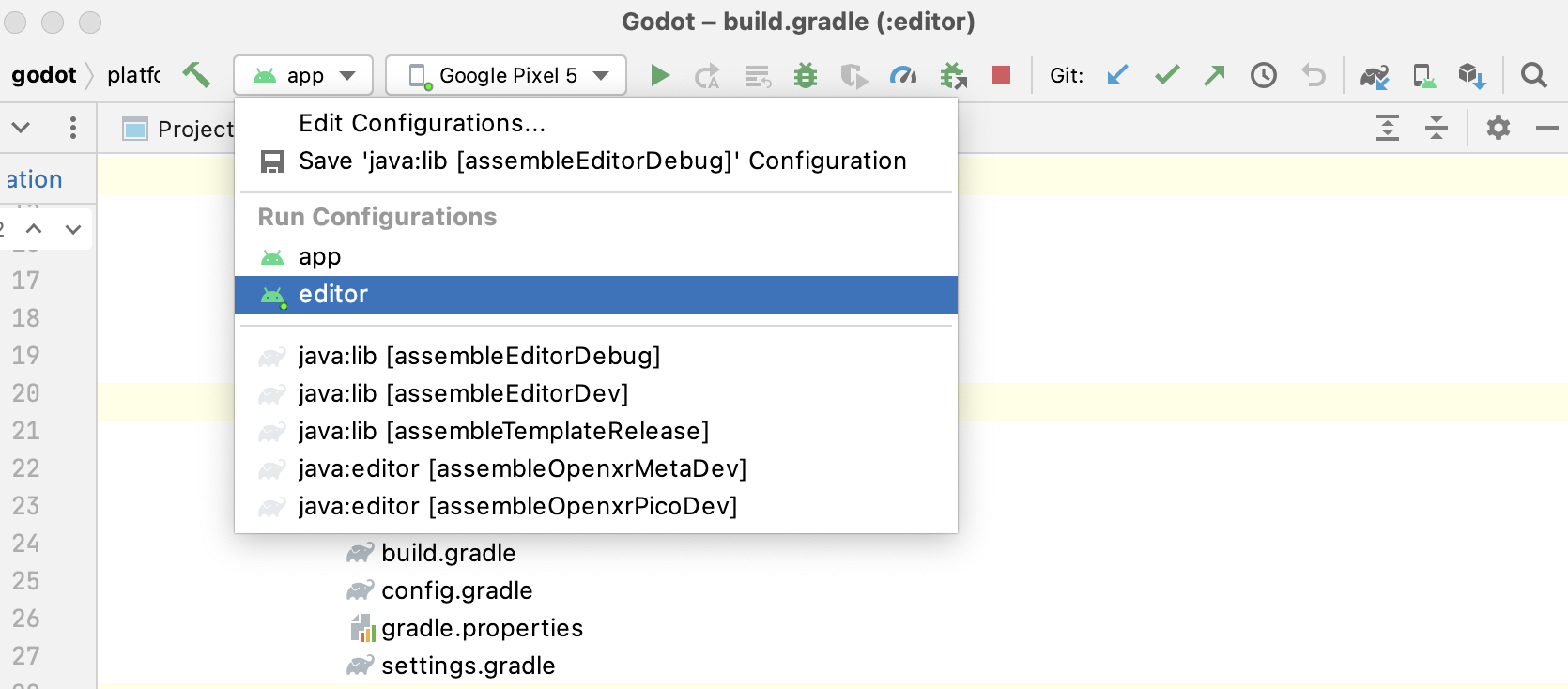
Wählen Sie Run > Run 'editor' aus dem oberen Menü oder klicken Sie auf das Run-Icon.
- Um das
- Um das
Editor-Modul zu debuggen: Öffnen Sie das Fenster Build Variants mit View > Tools Windows > Build Variants aus dem oberen Menü.
Im Fenster Build Variants stellen Sie sicher, dass in der Spalte Active Build Variant der Eintrag
:editorauf dev gesetzt ist.
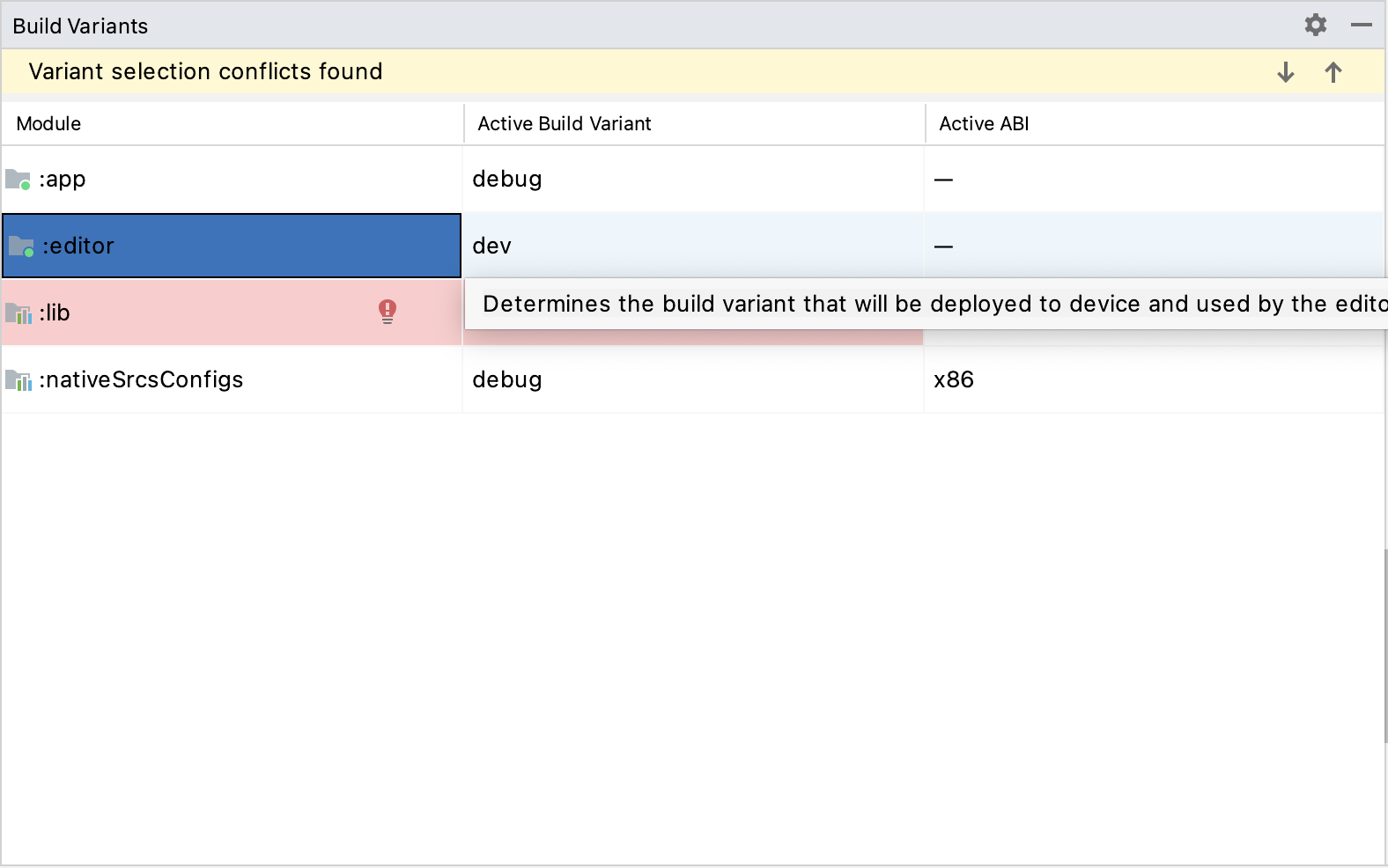
Öffnen Sie das Fenster Run/Debug Configurations, indem Sie im oberen Menü auf Run > Edit Configurations... klicken.
Wählen Sie im Fenster Run/Debug Configurations den Eintrag
editorund stellen Sie unter Debugger sicher, dass der Debug-Type aufDual (Java + Native)gesetzt ist
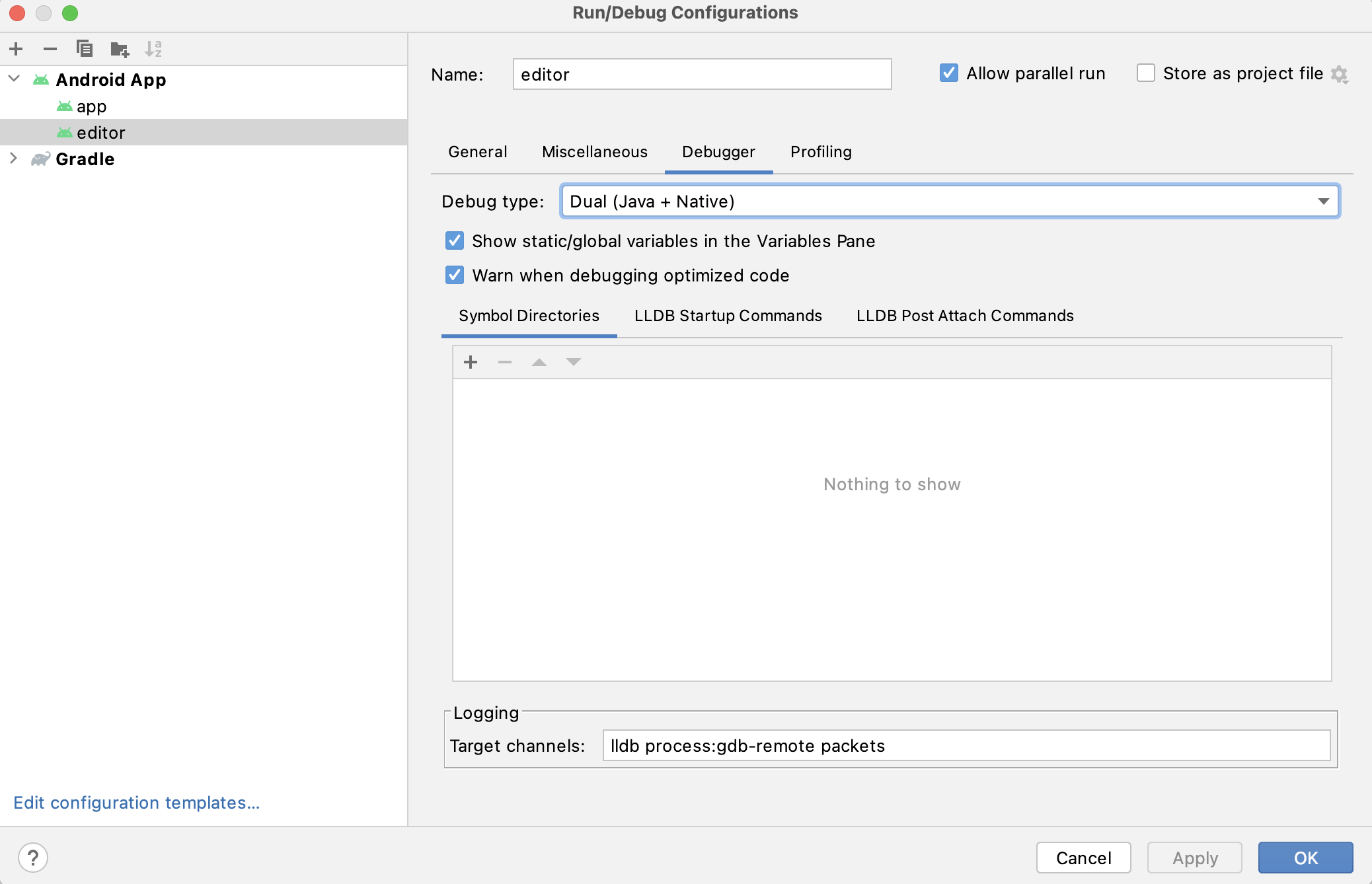
Wählen Sie Run > Debug 'editor' aus dem oberen Menü oder klicken Sie auf das Debug-Icon.
- Um das
Bauen und Debuggen des App-Moduls¶
Das Modul app erfordert das Vorhandensein eines Godot-Projekts in seinem assets-Verzeichnis (<Godot-Stammverzeichnis>/platform/android/java/app/assets), damit es läuft. Dies wird normalerweise vom Godot-Editor während des Exportvorgangs erledigt. Bei der Entwicklung in Android Studio ist es notwendig, manuell ein Godot-Projekt unter diesem Verzeichnis hinzuzufügen, um den Exportprozess zu replizieren. Sobald dies geschehen ist, können Sie die folgenden Anweisungen befolgen, um das Modul app zu starten/debuggen:
- Um das Modul
appzu erstellen: Wählen Sie die Dropdown-Liste Run/Debug Configurations und wählen Sie
app.
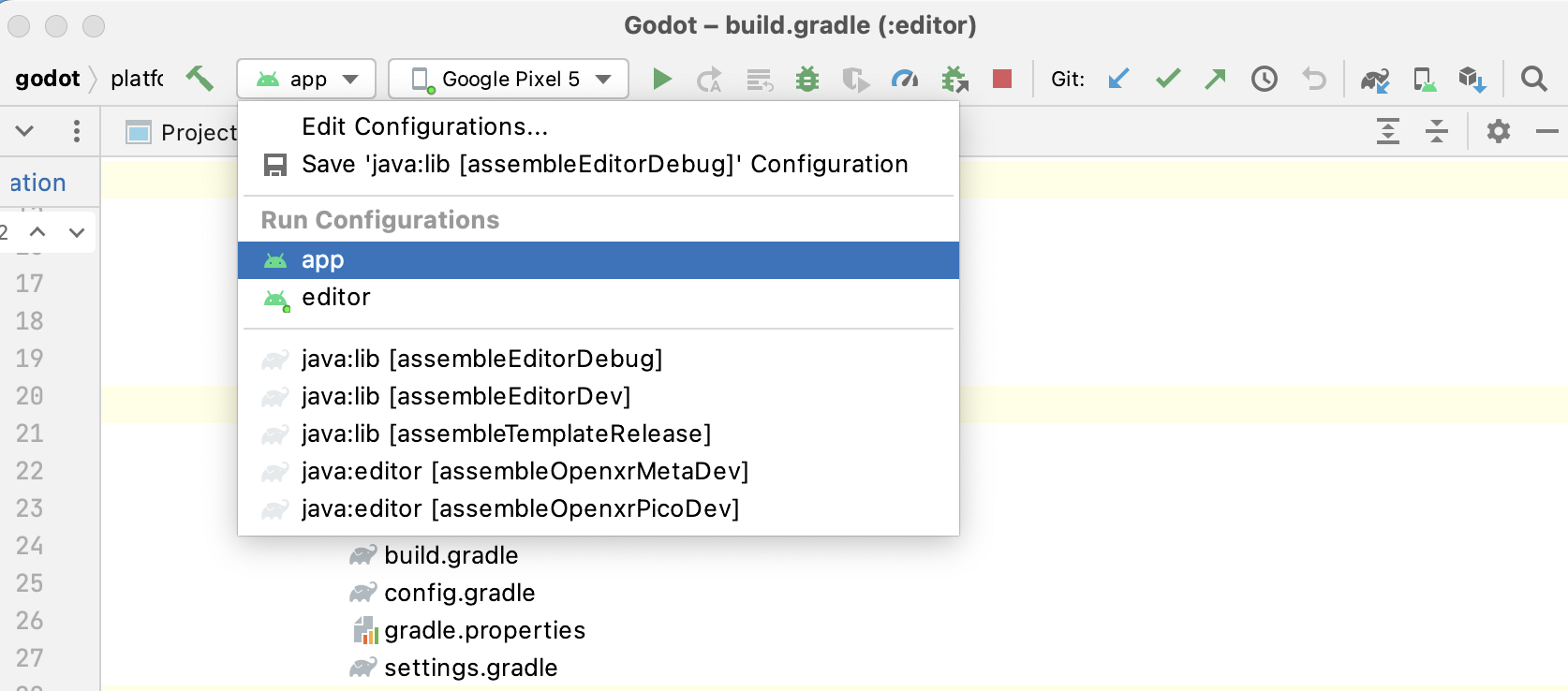
Wählen Sie Run > Run 'app' aus dem oberen Menü oder klicken Sie auf das Ausführen-Icon.
- Um das Modul
- Um das
app-Modul zu debuggen: Öffnen Sie das Fenster Build Variants mit View > Tools Windows > Build Variants aus dem oberen Menü.
Stellen Sie sicher, dass im Fenster Build Variants in der Spalte Active Build Variant der Eintrag
:appauf dev gesetzt ist.
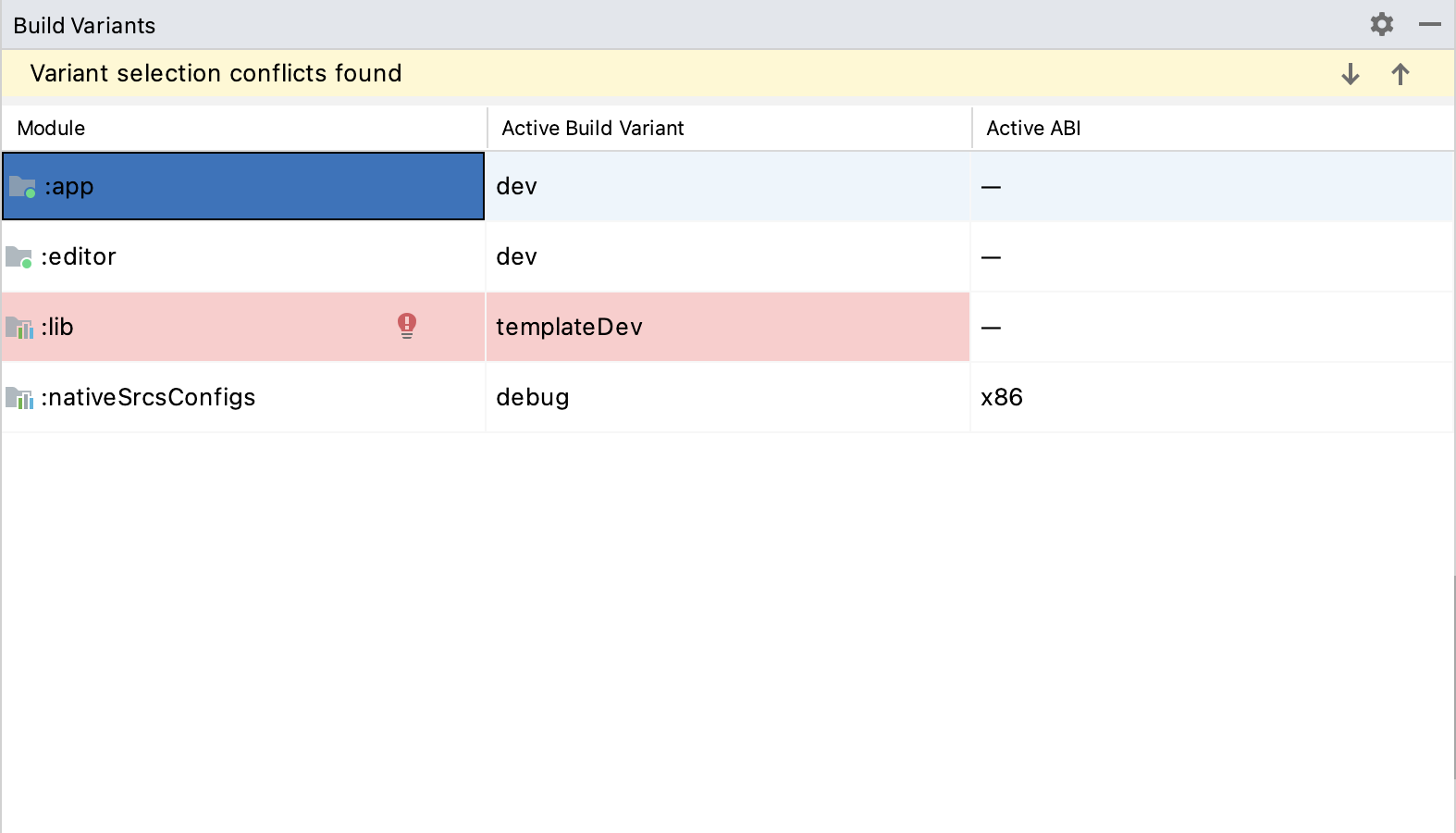
Öffnen Sie das Fenster Run/Debug Configurations, indem Sie im oberen Menü auf Run > Edit Configurations... klicken.
Wählen Sie im Fenster Run/Debug Configurations den Eintrag
appund stellen Sie unter Debugger sicher, dass der Debug-Typ aufDual (Java + Native)gesetzt ist
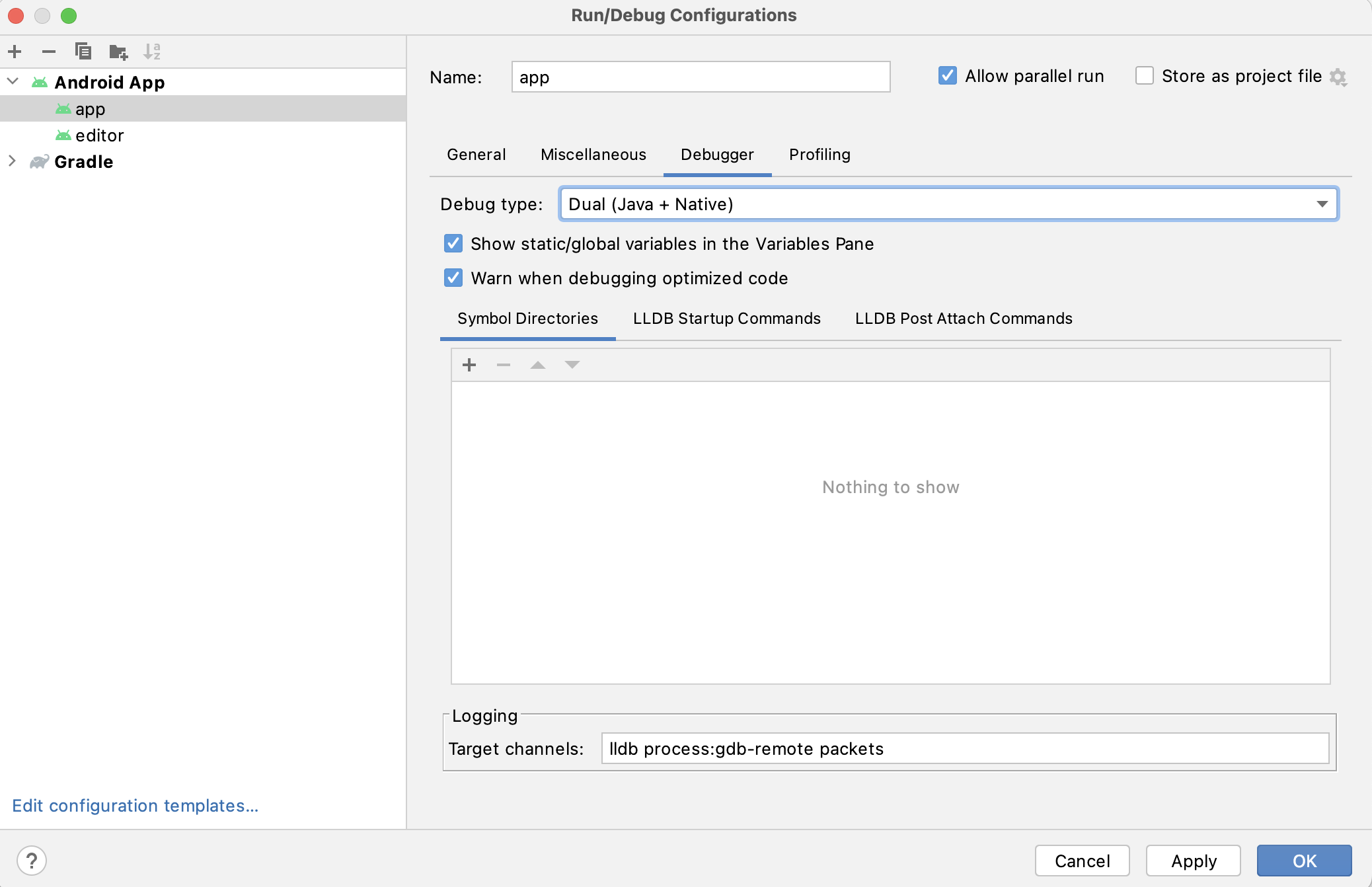
Wählen Sie Run > Debug 'app' aus dem oberen Menü oder klicken Sie auf das Debug-Icon.
- Um das
Wenn Sie auf Probleme stoßen, bitten Sie um Hilfe im Godot Android Dev Channel.